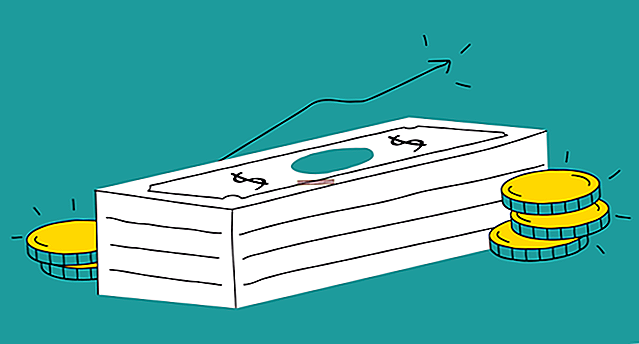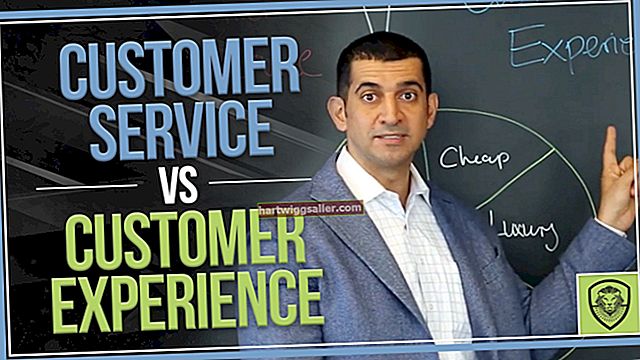ఉద్యోగులు చుక్కల - లేదా అంత చుక్కలు లేని లైన్లో సంతకం చేయడానికి మీరు సిద్ధంగా ఉన్నప్పుడు, వారు మీ పత్రంలో వారి జాన్ హాన్కాక్స్ను ఎక్కడ ఉంచాలో మీరు ఎత్తి చూపాలి. మైక్రోసాఫ్ట్ వర్డ్తో, పంక్తి శైలిని ఎంచుకోవడం మరియు పేజీలో గీయడం చాలా సులభం. అధ్యాయాలు, అనుబంధాలు మరియు రేఖాచిత్రాలు వంటి మీ పత్రాల ప్రాంతాలను వేరు చేయడానికి క్షితిజసమాంతర పంక్తులు కూడా బాగా పనిచేస్తాయి. కొన్ని కీబోర్డ్ క్లిక్లతో, మీరు స్థిరంగా ఉన్నప్పటికీ, మీ లైన్ ఖచ్చితంగా నిటారుగా ఉందని నిర్ధారించుకోవచ్చు.
1
పదం ప్రారంభించండి. ఇప్పటికే ఉన్న పత్రానికి క్షితిజ సమాంతర రేఖను జోడించడానికి, ఫైల్ టాబ్ క్లిక్ చేసి, “ఓపెన్” ఎంచుకోండి మరియు పత్రానికి బ్రౌజ్ చేయండి. లేకపోతే, మీతో పనిచేయడానికి వర్డ్ క్రొత్త పేజీని తెరుస్తుంది.
2
చొప్పించు టాబ్ క్లిక్ చేసి, ఆపై ఇలస్ట్రేషన్స్ సమూహంలోని “ఆకారాలు” బటన్ క్లిక్ చేయండి.
3
క్రిందికి పడిపోయే లైన్స్ మెనులోని మొదటి పంక్తి చిహ్నాన్ని క్లిక్ చేయండి.
4
మీరు గీసినప్పుడు మీ గీతను నిటారుగా ఉంచడానికి “Shift” కీని నొక్కి ఉంచండి. మీరు లైన్ ప్రారంభించదలిచిన ఎడమ వైపున కర్సర్ను ఉంచండి, క్లిక్ చేసి ఎడమ మౌస్ బటన్ను నొక్కి ఉంచండి మరియు మీరు విస్తరించడానికి లైన్ చేయదలిచిన కుడివైపుకి లాగండి. మౌస్ బటన్ మరియు “షిఫ్ట్” కీని విడుదల చేసి, లైన్ కనిపిస్తుంది.
5
కోరుకుంటే, దాన్ని క్లిక్ చేయడం ద్వారా పంక్తిని ఫార్మాట్ చేయండి. ఆరెంజ్ డ్రాయింగ్ టూల్స్ ట్యాబ్ పాపప్ అయినప్పుడు, వర్డ్ యొక్క డిఫాల్ట్ నలుపుకు బదులుగా క్షితిజ సమాంతర రేఖకు కొత్త రంగును ఎంచుకోవడానికి “షేప్ అవుట్లైన్” బటన్ను క్లిక్ చేయండి. మీ కంపెనీ లోగోతో లేదా పత్రం అంతటా ఉపయోగించిన ఇతర నేపథ్య రంగులతో సరిపోయే పంక్తిని రూపొందించడానికి ఈ పద్ధతి అనువైనది. మీరు “షేప్ అవుట్లైన్” క్రింద “బరువు” మెనుని క్లిక్ చేసి, పంక్తికి సన్నగా లేదా మందంగా వెడల్పుతో పాటు చుక్కలు లేదా బుల్లెట్లు వంటి అలంకార ఎంపికలను కూడా ఎంచుకోవచ్చు.